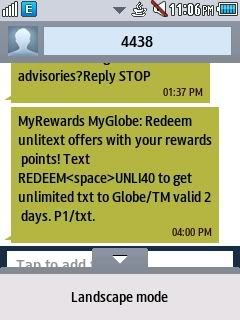review TABULET OCTA DUOS 3G yg baru kmaren ane beli...
langsung aja ya gan :)
1. Desain
Tabulet Octa Duos 3G memang memancarkan kesan yang elegan berkat balutan layar seluas 8 inchi berteknologi anti glare dengan resolusi 1024x768 piksel yang terasa cukup lega. Dengan Dimensi: 195 x 112 x 11 mm, terasa cukup pas digenggam kedua tangan, dan body yang tipis dan ringan sekitar 450 gram juga kelebihan octa duos ini.
Dengan layar 8 in, layar yang pas, tidak terlalu kecil, namun tidak terlalu besar juga membuat tablet ini cocok untuk dibawa dan menemani hari anda.
Di bagian depan tidak terdapat tombol apapun, hanya 1 kamera depan beresolusi vga untuk video call.
dan untuk tombol power terdapat di bagian atas kanan tablet

di bagian samping hanya terdapat tombol volume saja
Semua port koneksi terdapat di bagian bawah tablet, seperti slot sim card, micro usb, hdmi, charging, micro sd, jackphone, dan sebuah tombol reset.

Untuk fitur telepon dan sms sama seperti smartphone android lainnya, namun untuk telepon masih belum bisa digunakan, menunggu update firmware dari Tabuletnya.. (Sabar yah... -_-) Dan juga untuk mengecek pulsa atau panggilan yg didahului dgn *,# tidak bisa dilakukan. Sayang sekali... :(
untuk Cek pulsa dan sejenisnya tidak bisa, muncul pesan INVALID MMI code
5. MULTIMEDIA
Kamera: 2MP, VGA front, High Definition video player
Untuk kamera, Octa duos tidak bisa memberikan yg terbaik, resolusi hanya 2MP, membuat hasil jepretan tidak maksimal, gambar terdapat blur dan buram jika di zoom. Tetapi lumayan untuk sekedar berfoto ria bersama teman-teman :)
Hasil foto di outdoor lumayan jelas dan terang... :)
Hasil foto di indoor dengan cahaya maksimal, masih agak terlihat buram..
Untuk perekam video, Octa duos juga minim sekali, saat merekam, video terlihat patah-patah dan buram
Untuk pemutar video, Octa bisa memutar video hingga full HD 1080p tanpa hambatan... dengan berbagai format video... :D
Octa duos ini juga bisa memutar berbagai format file music kesayangan anda
namun,untuk kualitas audio terbilang sangat kecil. Volume maksimal untuk memutar lagu atau video terbilang masih kurang cukup keras. Mungkin tablet ini memang bukan difungsikan untuk multimedia, melainkan fitur konektifitasnya...
6. konektivitas
Wifi : Yes
3G : Yes
Flash Support : Yes
sayangnya tanpa dihadiri bluetooth...
Masalah terjadi ketika Octa duos 3g kita jadikan hotspot portable. namun penerima Wifi, contoh hp atau laptop tidak bisa mengakses data paket internet wifi si Octa duos, yg terjadi koneksi limited...
Hingga saat ini saya belum menemukan solusinya, mungin nanti ada yg bisa bantu jawab :)
Untuk internet berjalan mulus, meskipun kadang tidak smooth saat scrooling
dan terkadang kehilangan sinyal 3G secara tiba2, apakah dari jaringannya atau mungkin dari Octa nya sendiri???
sukses root octa duos
cek pake aplikasi 'Root Validator'
bagaimana menurut agan sekalian????
Berminat membeli Tablet lokal ini?????
readmore »»
langsung aja ya gan :)
1. Desain
Tabulet Octa Duos 3G memang memancarkan kesan yang elegan berkat balutan layar seluas 8 inchi berteknologi anti glare dengan resolusi 1024x768 piksel yang terasa cukup lega. Dengan Dimensi: 195 x 112 x 11 mm, terasa cukup pas digenggam kedua tangan, dan body yang tipis dan ringan sekitar 450 gram juga kelebihan octa duos ini.
Dengan layar 8 in, layar yang pas, tidak terlalu kecil, namun tidak terlalu besar juga membuat tablet ini cocok untuk dibawa dan menemani hari anda.
Di bagian depan tidak terdapat tombol apapun, hanya 1 kamera depan beresolusi vga untuk video call.
dan untuk tombol power terdapat di bagian atas kanan tablet

di bagian samping hanya terdapat tombol volume saja
Semua port koneksi terdapat di bagian bawah tablet, seperti slot sim card, micro usb, hdmi, charging, micro sd, jackphone, dan sebuah tombol reset.
posisi seperti ini kurang ergonomis, mengingat ketika kita menggunakan leather case, otomatis kita tidak bisa menggunakan port, karena terhalang
Kabel USB OTG dan headset sangat bermanfaat, kita tidak perlu membelinya lagi :D
Leather casenya sangat bermanfaat untuk digunakan di mana saja
3. HARDWARE
prosesor dual-core Scorpion MX 1,5GHz
GPU multi-core Mali-400 3D
Memori: RAM 1 GB DDR3, ROM 1 GB DDR3, Internal 8 GB
Tablet ini dapat Menjalankan berbagai program sekaligus / multitasking dengan baik dan lancar, berkat RAM 1 GB yang dimilikinya
Tablet ini juga bisa memainkan berbagai game, terutama game HD
di coba memainkan salah satu game HD di Play Store, Octa duos bisa memainkannya dengan smooth... :)

Di bagian belakang terdapat 2 lubang speaker yg terpisah, dan sebuah kamera beresolusi 2 MP.
Tablet ini tidak licin saat digenggam dengan tangan, berkat case belakang yang berlapis dove...
2. paket Penjualan
Dibandrol harga 2 juta rupiah, harga yg ramah di kantong user mid end, dengan paket buindling headset, leather case, dan perdana SIMPATI, serta kabel USB OTGKabel USB OTG dan headset sangat bermanfaat, kita tidak perlu membelinya lagi :D
Kelengkapan isi hanya terdapat kabel usb dan kabel charging serta manual book & garansi. Tidak terdapat headset, mungkin karena sudah dapat dari bonusnya.. :)
Leather casenya sangat bermanfaat untuk digunakan di mana saja
3. HARDWARE
prosesor dual-core Scorpion MX 1,5GHz
GPU multi-core Mali-400 3D
Memori: RAM 1 GB DDR3, ROM 1 GB DDR3, Internal 8 GB
Tablet ini dapat Menjalankan berbagai program sekaligus / multitasking dengan baik dan lancar, berkat RAM 1 GB yang dimilikinya
Tablet ini juga bisa memainkan berbagai game, terutama game HD
di coba memainkan salah satu game HD di Play Store, Octa duos bisa memainkannya dengan smooth... :)


Benchmark dengan aplikasi AnTuTu v.3.0.3 didapat skor 8374, dengan cpu mode : performance
Angka yg cukup sebanding dengan kocek yang kita keluarkan :)
Tabulet Octa duos 3g berada di bawah Samsung Galaxy S II
dengan memori internal 8 GB yg cukup lega , bisa install berbagai aplikasi dan game dari play store
4. OS dan Interface
Layar: 8-inch Capacitive, 6 Points Touchscreen HD with Anti Glare Technology, 1024 x 768
OS: Android 4.0 Ice Cream Sandwich
Battery 4000mAh
Sensitifitas layar sangat baik dan akurat, dengan resolusi yang cukup tinggi membuat tablet ini nyaman dipandang mata..
Gambar yang ditampilkan saya rasa cukup terang, namun jika di out door, dan level kontras minimum(agar battery awet :D ) layar tidak terlihat dan gelap...
Tampilan UI nya tidak berbeda jauh seperti Android ICS lainnya
Aplikasi bawaan nya hanya document to go, game Angry bird, Infinite sky, free note, musical pro
Octa duos bisa upgrade ke OS Jelly bean 4.1... #patut ditunggu...
Battery agak boros, bahkan overheat ketika kita berseluncur di dunia maya...
mungkin ini dikarenakan tablet terus mencari sinyal 3G dan network internet ON...
Full Online, Octa duos hanya bertahan sekitar 4 jam.....
Proses charging juga memakan waktu agak lama, sekitar 3 jam...
mungkin ini dikarenakan tablet terus mencari sinyal 3G dan network internet ON...
Full Online, Octa duos hanya bertahan sekitar 4 jam.....
Proses charging juga memakan waktu agak lama, sekitar 3 jam...
Untuk fitur telepon dan sms sama seperti smartphone android lainnya, namun untuk telepon masih belum bisa digunakan, menunggu update firmware dari Tabuletnya.. (Sabar yah... -_-) Dan juga untuk mengecek pulsa atau panggilan yg didahului dgn *,# tidak bisa dilakukan. Sayang sekali... :(
untuk Cek pulsa dan sejenisnya tidak bisa, muncul pesan INVALID MMI code
5. MULTIMEDIA
Kamera: 2MP, VGA front, High Definition video player
Untuk kamera, Octa duos tidak bisa memberikan yg terbaik, resolusi hanya 2MP, membuat hasil jepretan tidak maksimal, gambar terdapat blur dan buram jika di zoom. Tetapi lumayan untuk sekedar berfoto ria bersama teman-teman :)
Hasil foto di outdoor lumayan jelas dan terang... :)
Hasil foto di indoor dengan cahaya maksimal, masih agak terlihat buram..
Untuk perekam video, Octa duos juga minim sekali, saat merekam, video terlihat patah-patah dan buram
Untuk pemutar video, Octa bisa memutar video hingga full HD 1080p tanpa hambatan... dengan berbagai format video... :D
Octa duos ini juga bisa memutar berbagai format file music kesayangan anda
namun,untuk kualitas audio terbilang sangat kecil. Volume maksimal untuk memutar lagu atau video terbilang masih kurang cukup keras. Mungkin tablet ini memang bukan difungsikan untuk multimedia, melainkan fitur konektifitasnya...
6. konektivitas
Wifi : Yes
3G : Yes
Flash Support : Yes
sayangnya tanpa dihadiri bluetooth...
Masalah terjadi ketika Octa duos 3g kita jadikan hotspot portable. namun penerima Wifi, contoh hp atau laptop tidak bisa mengakses data paket internet wifi si Octa duos, yg terjadi koneksi limited...
Hingga saat ini saya belum menemukan solusinya, mungin nanti ada yg bisa bantu jawab :)
Untuk internet berjalan mulus, meskipun kadang tidak smooth saat scrooling
dan terkadang kehilangan sinyal 3G secara tiba2, apakah dari jaringannya atau mungkin dari Octa nya sendiri???
sukses root octa duos
cek pake aplikasi 'Root Validator'
Sudah mencoba apilkasi yg membutuhkan Root seperti Restart, Titanium backup dan work 100%
7. Kesimpulan
Kelebihan
1. ramah kantong
2. CPU & GPU dual core
3. layar 8 inch & resolusi tinggi
4. ram 1 gb & memory internal 8gb
5. bisa telepon & sms
6. support 3G
7. port lengkap, USB OTG,hdmi
8. bisa upgrade ke jelly bean
Kelemahan
1. kamera minim
2. suara audio minim
3. sinyal 3G kadang hilang
4. hotspot sulit
5. battery boros
6. tidak ada bluetooth
7. belum built in GPS
8. kadang restart sendiri
Itu yang saya rasakan saat memakai tablet ini selama 3 hari
saya cukup puas dengan kualitas yg diberikan dengan harga yg ramah dikantong.... :Dbagaimana menurut agan sekalian????
Berminat membeli Tablet lokal ini?????
 Home
Home